ホームページ >データベース >mysql チュートリアル >MySQL サービスを開始できない問題の解決策を含む mysql5.7.17 インストール チュートリアル (写真とテキスト)
MySQL サービスを開始できない問題の解決策を含む mysql5.7.17 インストール チュートリアル (写真とテキスト)
- 黄舟オリジナル
- 2017-03-22 14:10:502314ブラウズ
この記事では主に mysql 5.7.17 インストールチュートリアルを詳しく紹介し、MySQL サービスを開始できない問題の解決策を共有します。興味のある友人は参考にしてください。 .net の開発では、Microsoft の SQL サーバー データベースが比較的馴染みがあります。MySQL と Oracle については、以前から使用されているものですが、どれも非常に馴染みのあるものなので ...
準備段階mysqlファイルをダウンロードします

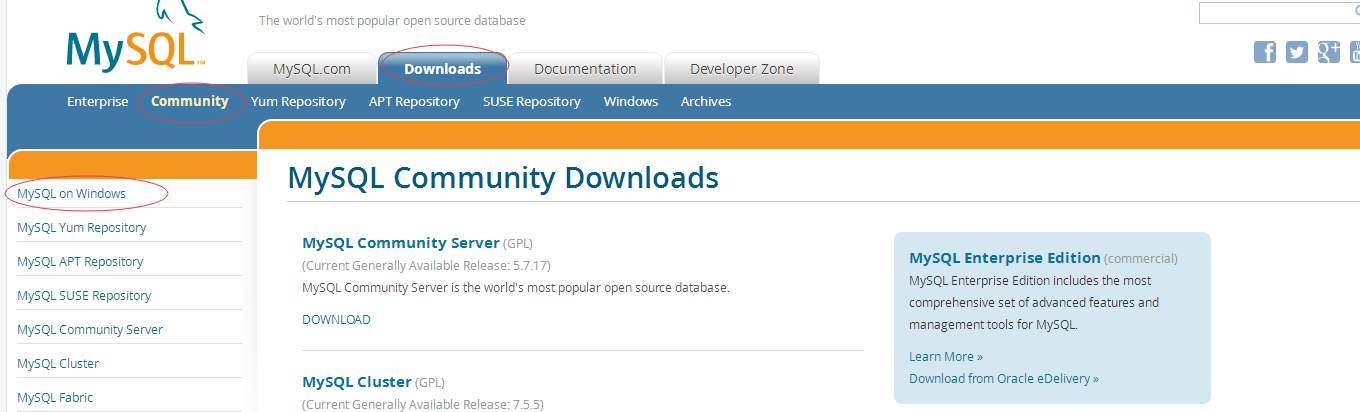
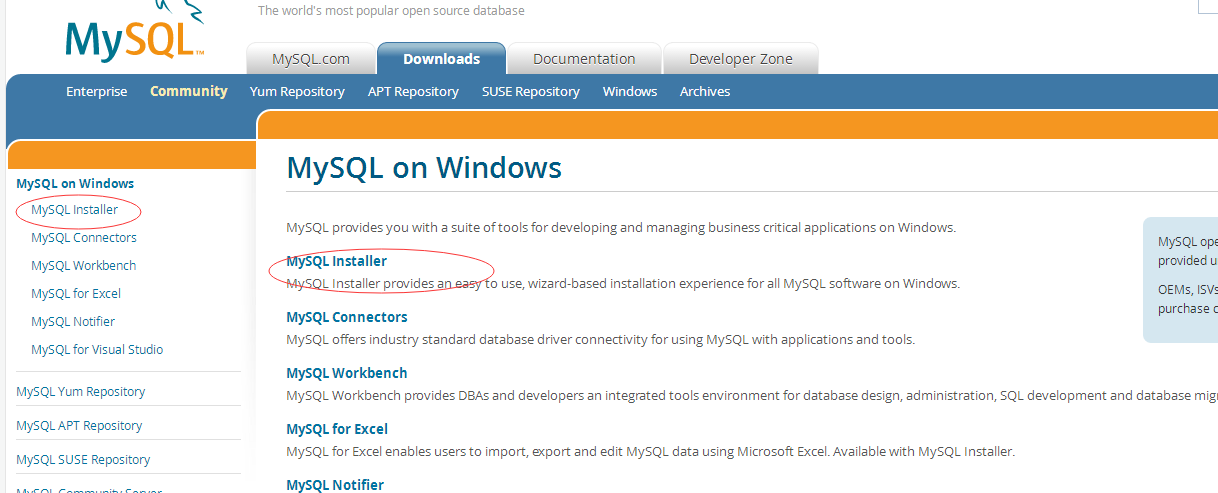
 注: 上記のダウンロードは圧縮パッケージのインストール方法です。
注: 上記のダウンロードは圧縮パッケージのインストール方法です。
具体的なインストールは次のとおりです:
(1)mysql-5.7.17-winx64 zip ファイルを E:MySQL に解凍し、コマンド プロンプトを開いて管理者として実行し、E:MySQLmysql-5.7.17-winx64bin に移動します
コマンドは:
cd /d E:MySQLmysql-5.7.17-winx64bin
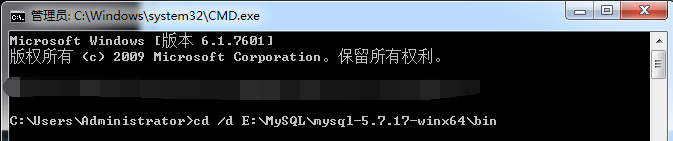 (2) MySQL のインストール
(2) MySQL のインストール
mysqld install コマンドを実行すると、MySQL が正常にインストールされます。
 (3) MySQLサービスを起動します。
(3) MySQLサービスを起動します。
net start mysql は MySQL サービスを開始します。このコマンドでインストールされる MySQL のデフォルトのサービス名は、Windows システムでは mysql であり、デフォルトのパスワードは空であることに注意してください。
 ここで「MySQL サービスを開始できません」エラーが表示されていることがわかります。
ここで「MySQL サービスを開始できません」エラーが表示されていることがわかります。
解決策は次のとおりです: まず、公式Webサイトからmysql-5.6.35-winx64バージョンのzipファイルをダウンロードし、次にmysql-5.6.35-winx64.zipの下にあるデータファイル全体をコピーします。 mysql-5.7.17 -winx64 で、ステップ 3.
 (4) 環境変数を構成します
(4) 環境変数を構成します
1) を繰り返し、新しい MYSQL_HOME 変数を作成し、値を次のように構成します: E: MySQLmysql-5.7.17-winx64
MYSQL_HOME: E: MySQLmysql-5.7.17-winx642)、パス
システム変数を編集し、%MYSQL_HOME%bin をパス変数に追加します。パス環境変数を構成するか、新しい MYSQL_HOME 変数を作成することはできませんが、MySQL インストール ディレクトリの bin をパス変数 Path: %MYSQL_HOME%bin
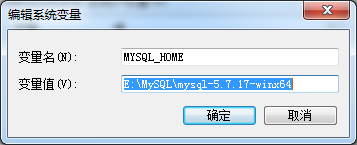
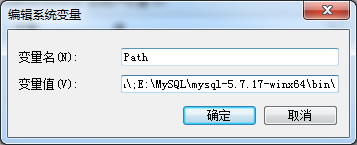 (5) MySQL に入力します。
(5) MySQL に入力します。
、パスワードはデフォルトでは空です。 MySQL に入ったことを示す「mysql>」が表示されます。 (パスワードを設定する方法: mysqladmin -u root -p パスワード パスワード。
exit で終了するだけです。cmd ウィンドウを直接閉じても終了しないことに注意してください。終了するには exit を入力する必要があります)
次に、次のコマンドを使用できます。 T-SQL ステートメントは、データベースに対してさまざまな操作を実行します。データベースのグラフィカル管理ツールを使用してデータベースを管理することもできます。
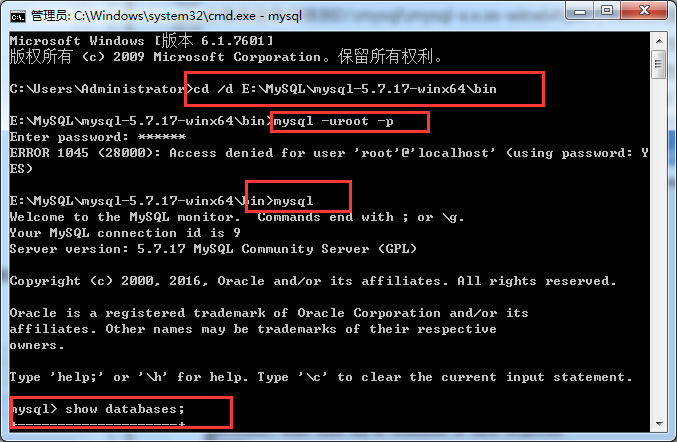
以上がMySQL サービスを開始できない問題の解決策を含む mysql5.7.17 インストール チュートリアル (写真とテキスト)の詳細内容です。詳細については、PHP 中国語 Web サイトの他の関連記事を参照してください。

